Neste tutorial, aprenderá a efetuar filtragem avançada em tabelas dinâmicas no Excel. As tabelas dinâmicas são uma ferramenta extremamente poderosa para a análise de dados, permitindo-lhe avaliar grandes quantidades de dados de forma rápida e eficiente. Ao utilizar filtros avançados, pode filtrar dados específicos de acordo com os seus critérios e, assim, efetuar análises mais precisas. Vamos analisar os pormenores em conjunto.
Principais conclusões
Os filtros avançados podem aplicar critérios específicos para pesquisar eficazmente os seus dados em tabelas dinâmicas. Isto inclui a filtragem por várias condições, como meses ou turnos específicos, e a inserção de limites de valores.
Guia passo-a-passo
Para utilizar os filtros avançados em tabelas dinâmicas, siga estes passos:
Em primeiro lugar, é necessária uma base de dados adequada. No nosso exemplo, estamos a utilizar dados de um fornecedor automóvel. Abra o Excel e carregue os seus dados. Para filtrar os dados rapidamente, pode utilizar o atalho "Ctrl + Shift + L" ou selecionar a opção de filtro no friso, em "Dados". Isto ativa o filtro de dados.
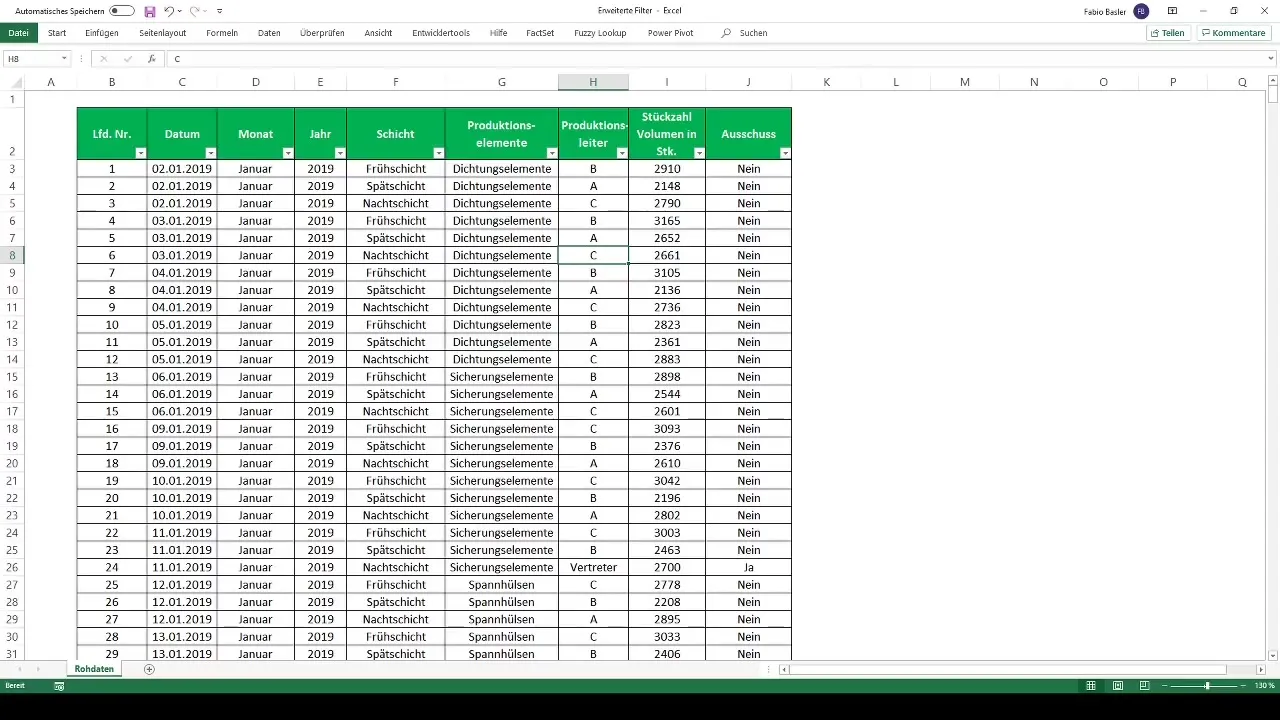
Agora, crie a sua tabela dinâmica premindo "Ctrl + A" para todos os dados e, em seguida, "Ctrl + T" para exportar os dados como uma tabela dinâmica para uma nova folha de cálculo. Deve agora ver uma tabela dinâmica vazia à sua frente.
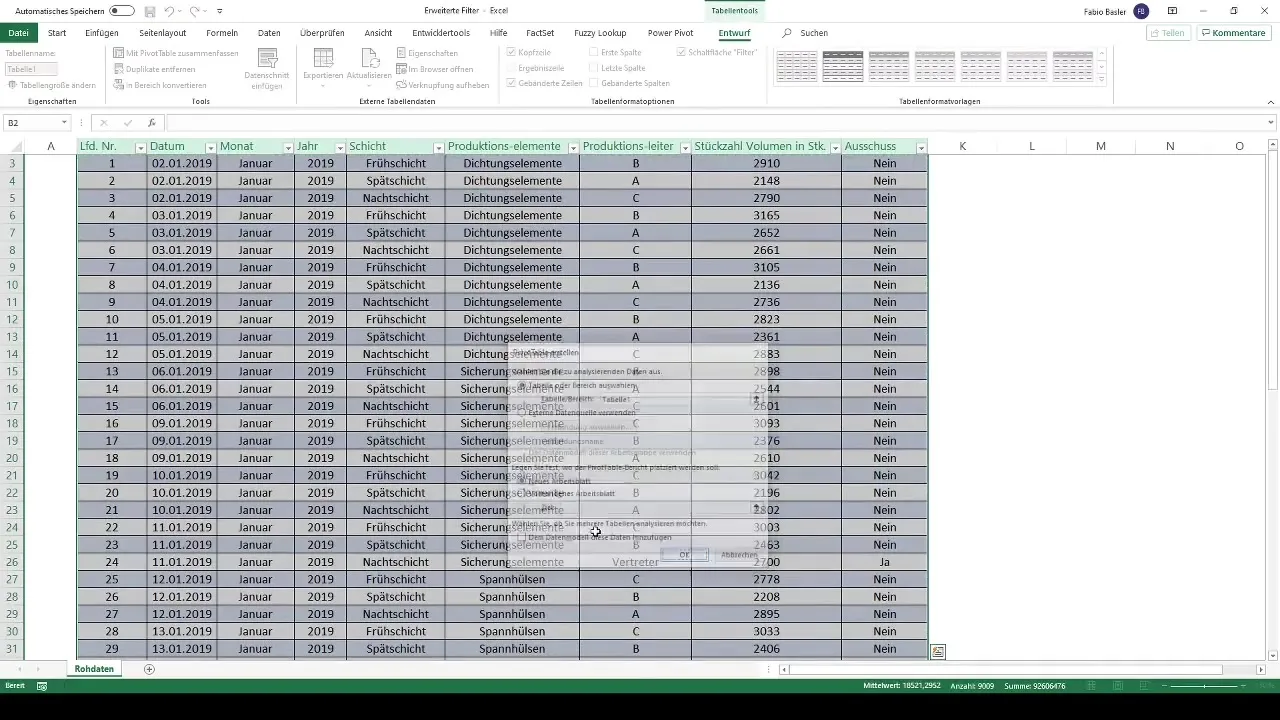
Para gerar uma visão geral significativa, arraste os campos de dados relevantes para as áreas de linha e coluna. Para a nossa análise, vamos concentrar-nos nos valores unitários mensais. Para remover os anos e trimestres, arraste apenas os dados mensais para a tabela dinâmica. Certifique-se de que adiciona também os turnos (cedo, tarde, noite) para ter mais granularidade nos seus dados.
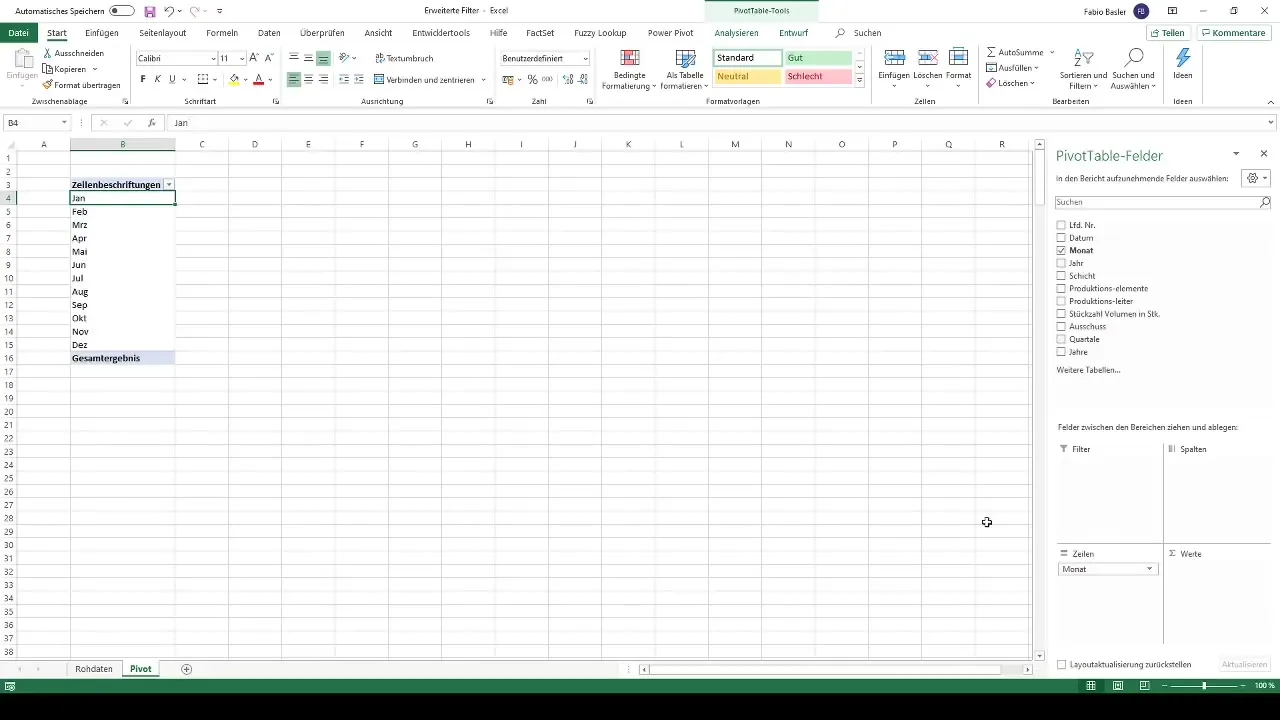
O esquema da sua tabela dinâmica pode ser personalizado clicando em "Esquema do relatório" no rascunho. Altere-o para o formato de tabela para apresentar os seus dados de forma mais clara. Os dados estão agora organizados de forma clara e pode filtrá-los ainda mais.
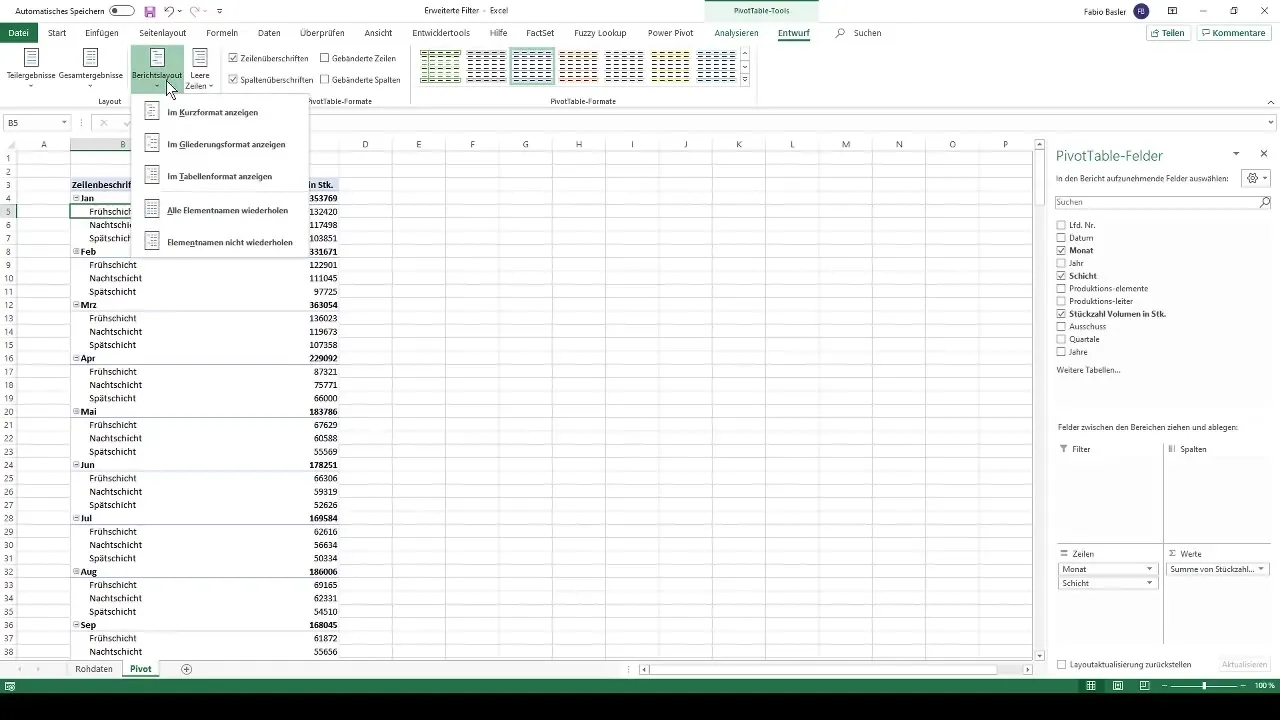
Para utilizar o filtro avançado, clique primeiro na tabela dinâmica. Note que não pode selecionar o filtro avançado diretamente a partir da tabela dinâmica. Eis o truque: clique fora da tabela, numa área que não pertença à tabela dinâmica. Isto permite-lhe clicar no filtro e utilizá-lo.
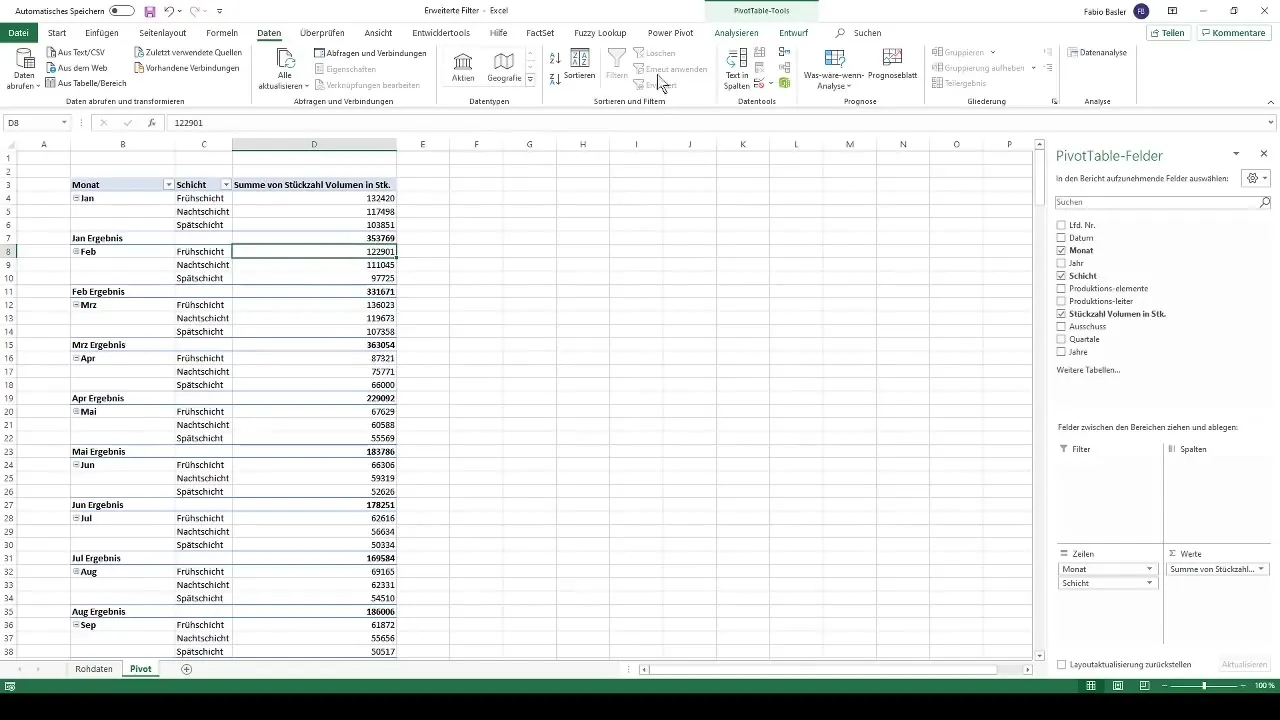
Agora, copie os cabeçalhos da tabela dinâmica. No nosso exemplo, copiamos os três primeiros cabeçalhos, que nos ajudarão a criar os critérios de filtragem. Estes passos são importantes para selecionar antecipadamente parâmetros específicos.
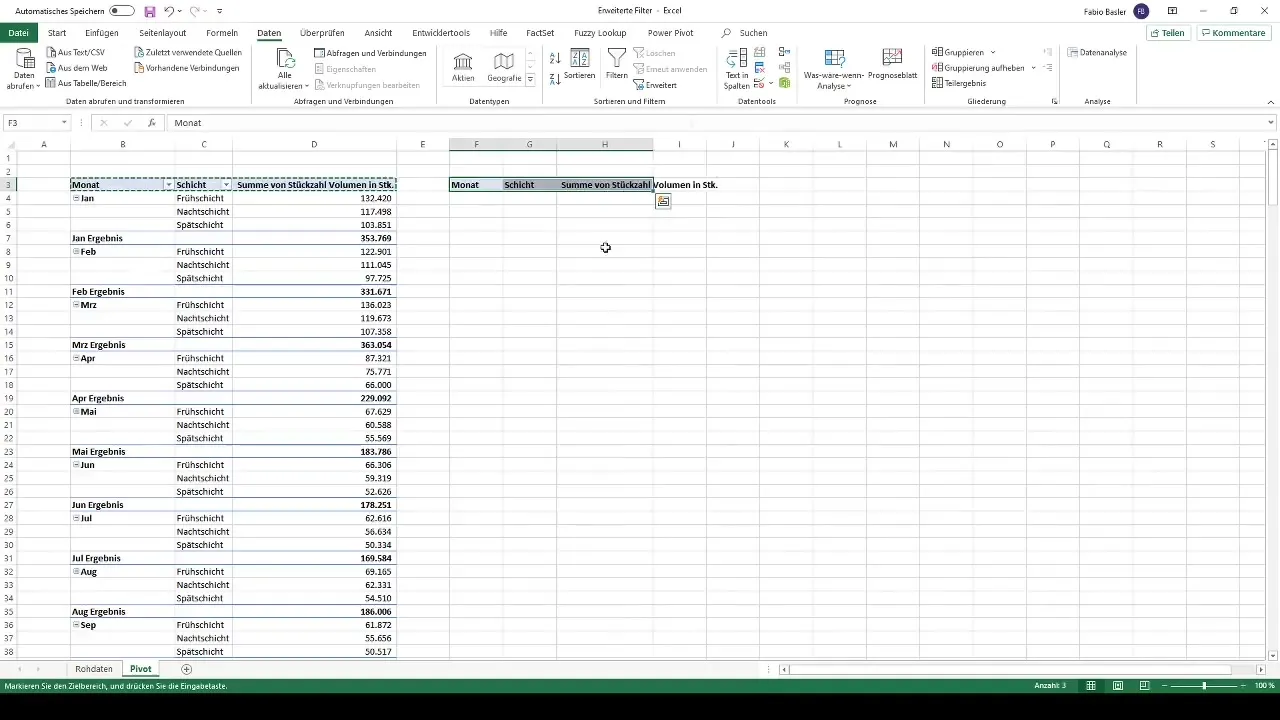
Vá para os critérios onde pode especificar que só quer que o mês de janeiro seja apresentado. Também pode especificar que apenas o turno da noite deve ser apresentado. E também que só quer ver quantidades inferiores a 50.000. Certifique-se de que tem o título correto para este critério.
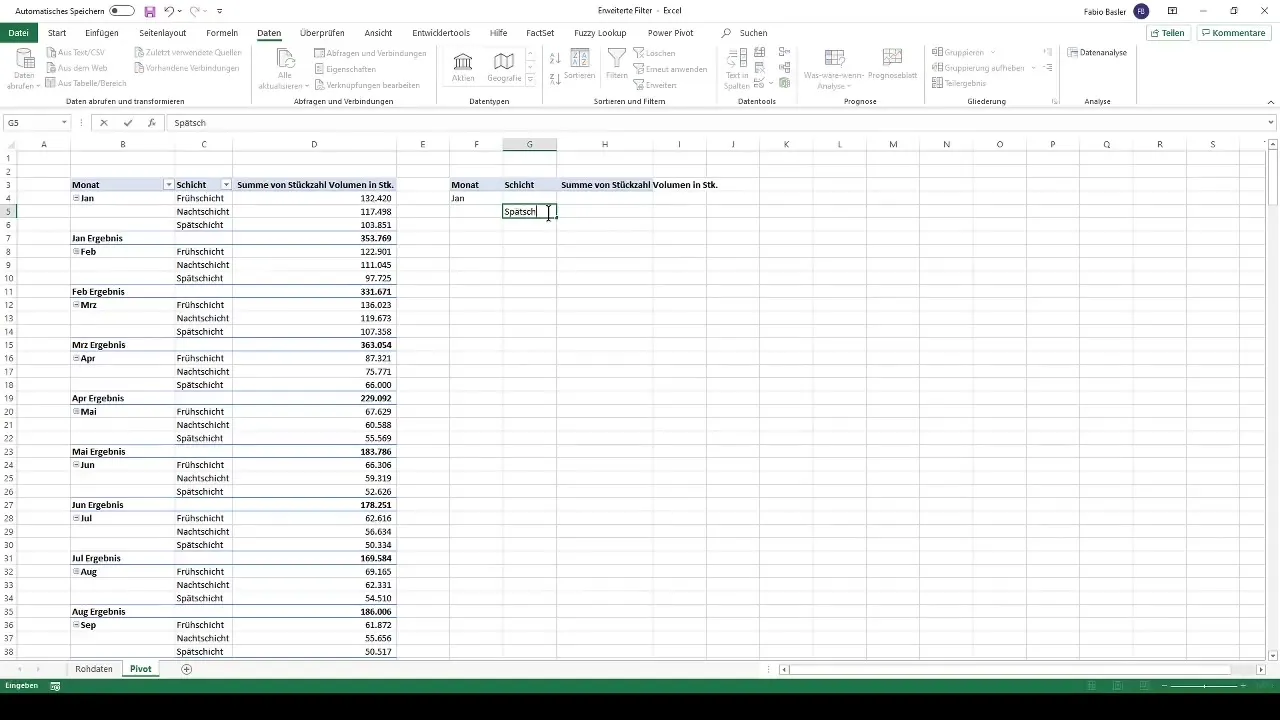
Abra agora o menu do filtro avançado. Aqui define-se o intervalo de listas que abrange todo o intervalo de dados da tabela dinâmica. Também pode selecionar todo o campo premindo "Ctrl + A".
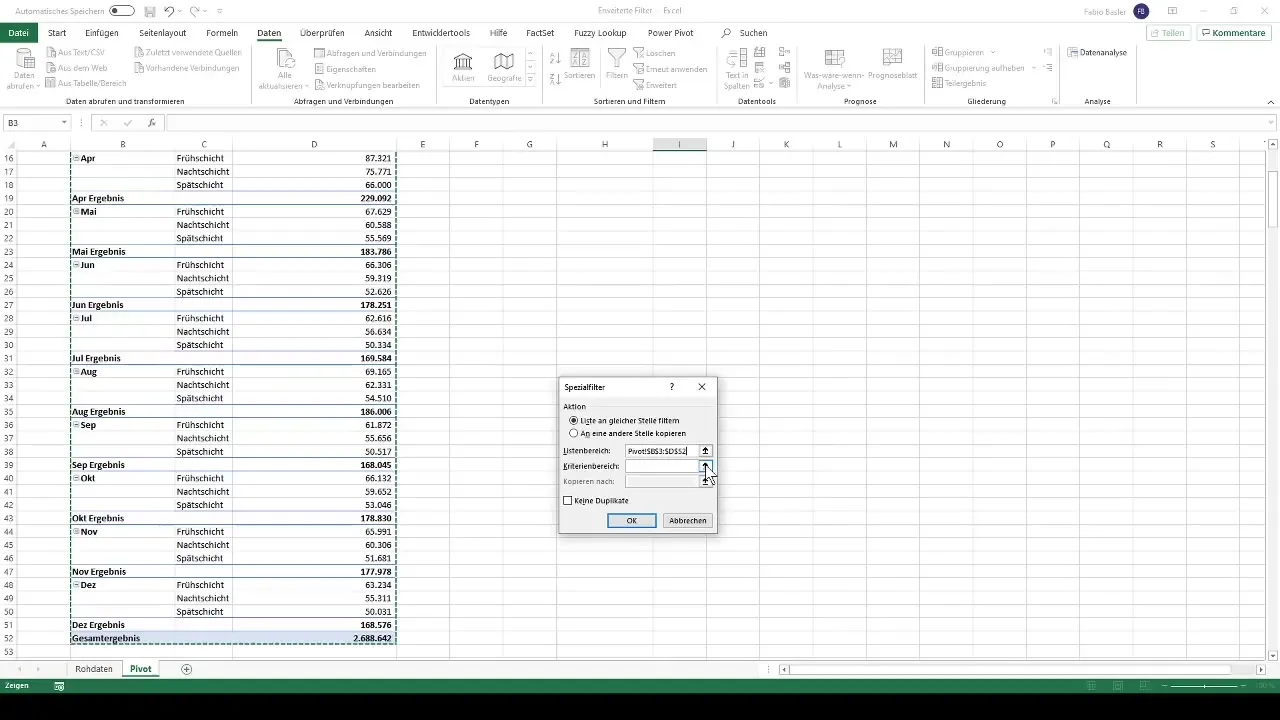
Agora, determine o intervalo de critérios especificando as colunas relevantes com os títulos e certificando-se de que a coluna da direita tem um intervalo de células vazio. Depois, clique em "OK" para aplicar a filtragem.
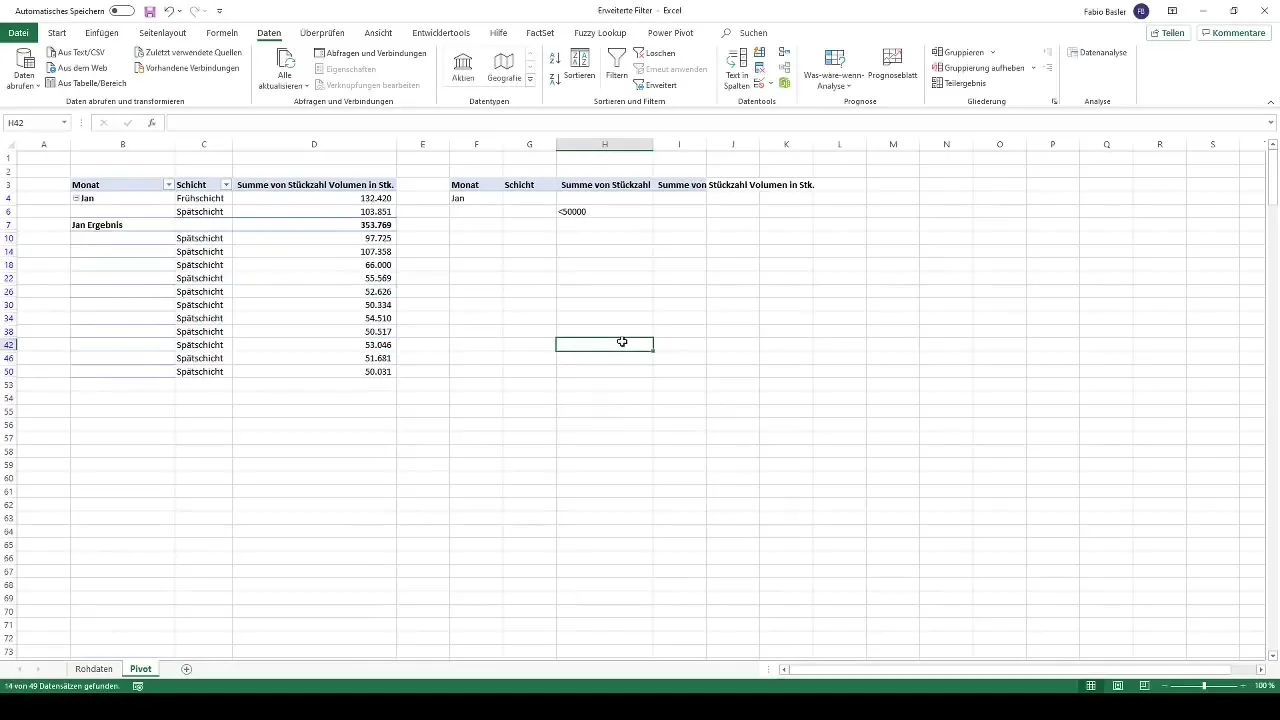
Assim que o confirmar, verá os valores filtrados na tabela dinâmica: Apenas serão apresentados os turnos tardios, os valores inferiores a 50.000 e apenas os dados de janeiro. Esta é uma forma eficaz de extrair rapidamente as informações desejadas.
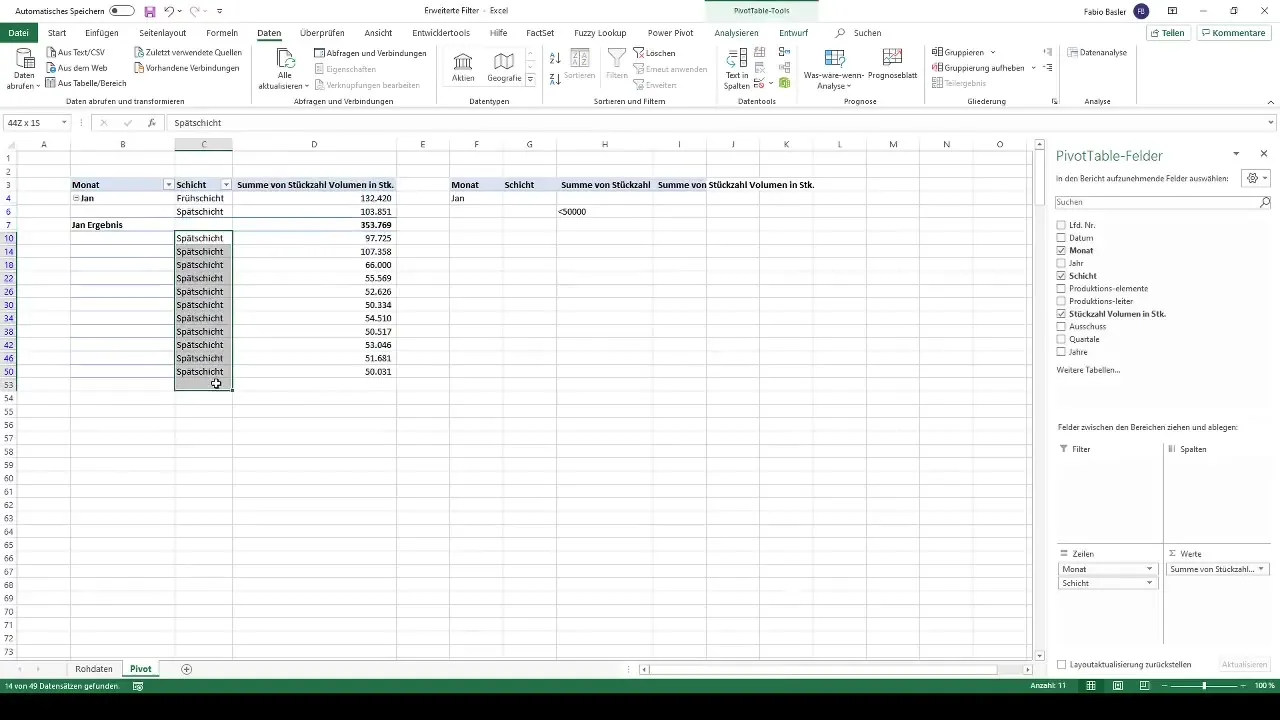
Como alternativa à filtragem, também é possível copiar os dados filtrados para outro local. Isto pode ser muito útil para preparar de forma limpa os valores relevantes para análises posteriores. Pode simplesmente colar estes dados numa célula vazia abaixo.
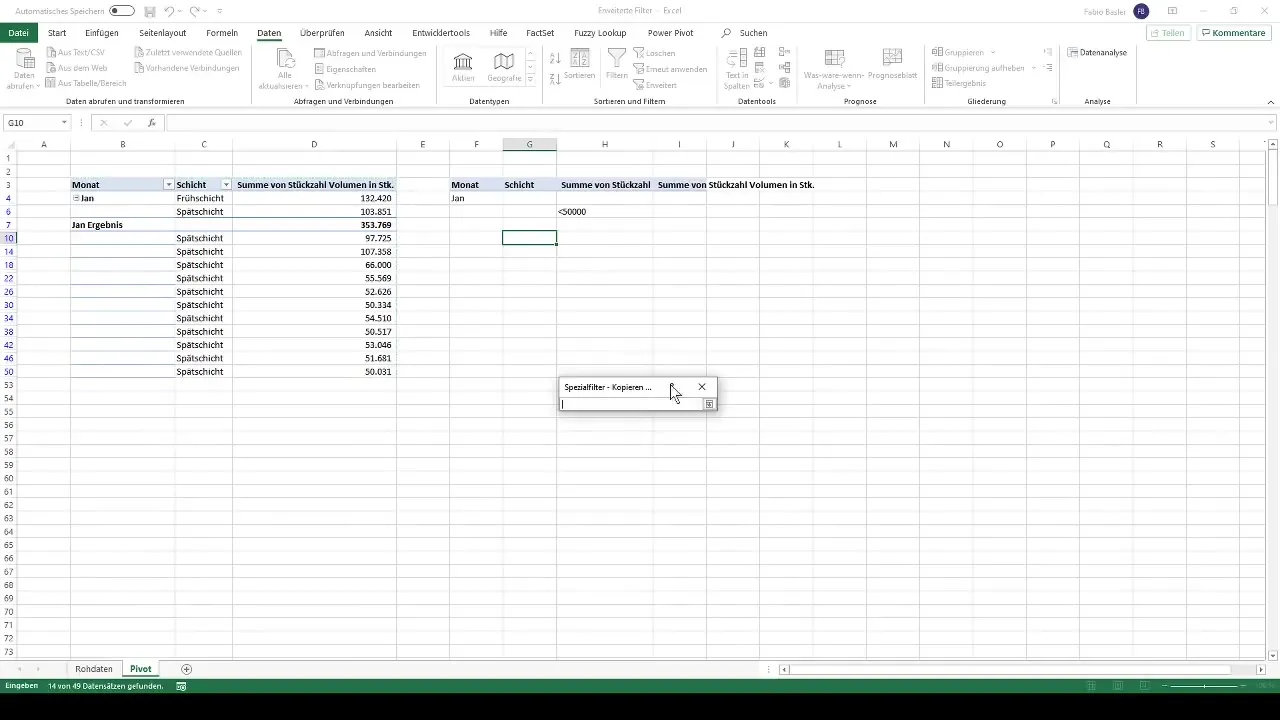
Para a análise final, também pode copiar os valores filtrados como cópias de valores ao lado da sua análise original. Isto dá-lhe clareza sobre os seus dados e permite-lhe manter o controlo da filtragem.
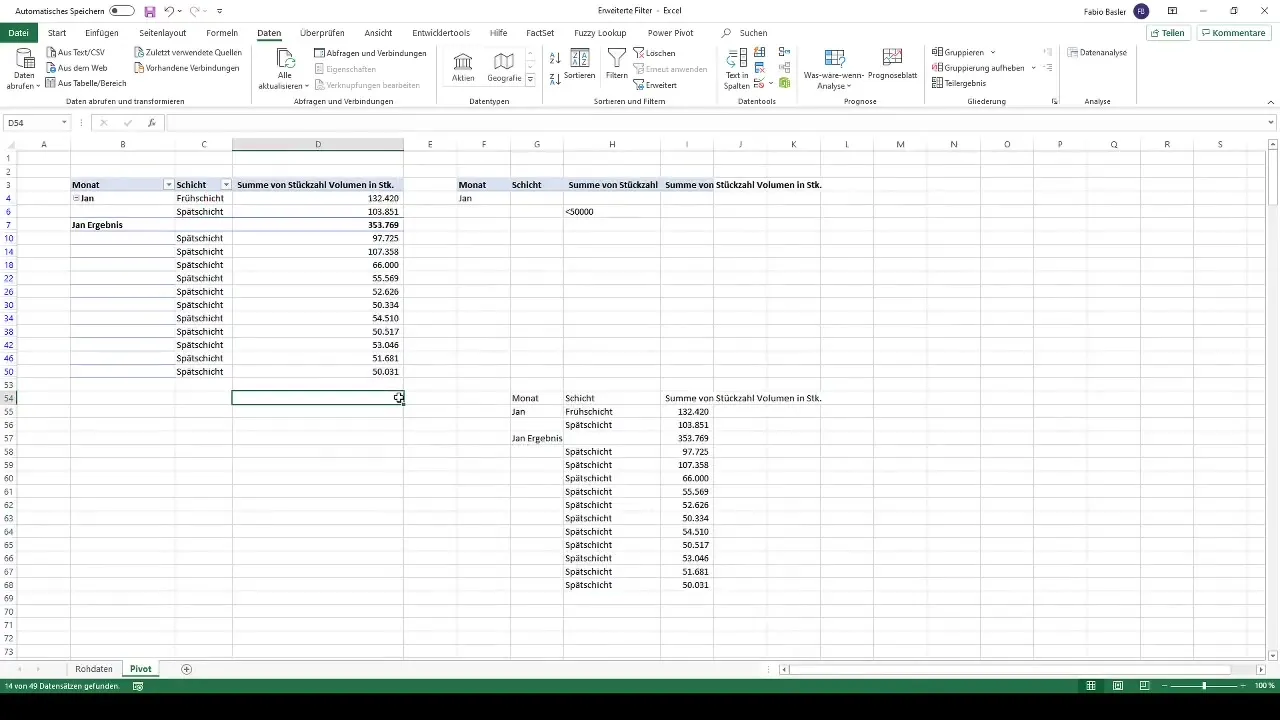
Esta foi uma introdução à utilização de filtros avançados em tabelas dinâmicas. Encorajo-o a aplicar as técnicas que aprendeu nos seus próprios estudos de caso e análises.
Resumo
A função de filtro avançado nas tabelas dinâmicas permite-lhe filtrar dados específicos de acordo com os seus critérios e efetuar análises de dados mais precisas.


